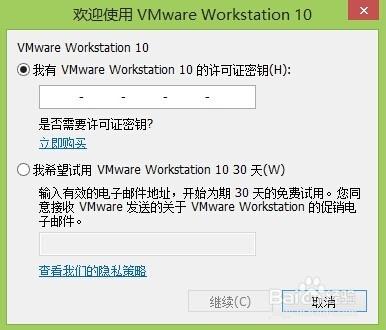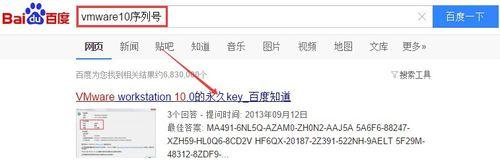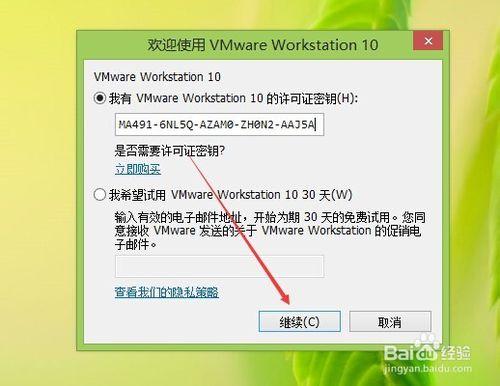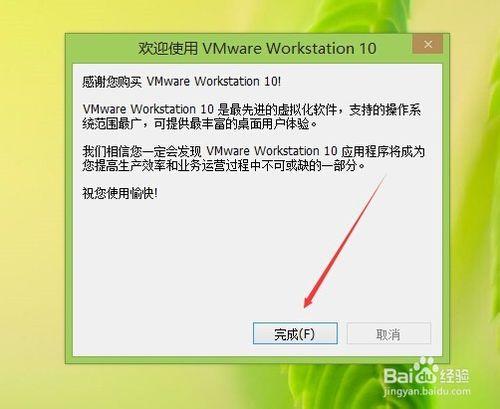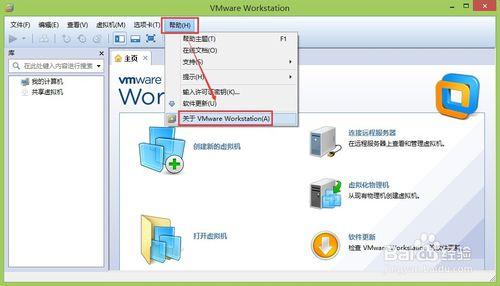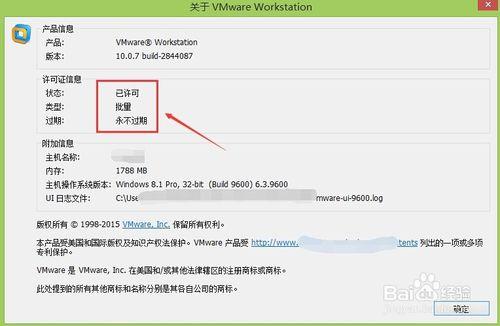VMware虛擬機怎麼激活,怎麼永久激活VMware10?
怎麼永久激活VMware10虛擬機?很多朋友安裝了VMware10虛擬機後,並沒有及時激活,只是試用的。那麼要怎麼激活VMware10虛擬機呢。下面我就來說下VMware虛擬機怎麼激活,怎麼永久激活VMware10的步驟。
工具/原料
VMware虛擬機怎麼激活
怎麼永久激活VMware10
VMware虛擬機怎麼激活,怎麼永久激活VMware10
首先我們要利用百度,在百度上搜索VMware10序列號,然後在搜索結果裡找到VMware虛擬機激活碼,如下圖所示。
在桌面上找到安裝的還沒有激活的VMware10虛擬機,雙擊打開,如下圖所示。
打開後彈出VMware虛擬機激活界面,將我們上面查找到的VMware虛擬機激活碼拷貝到這裡,然後點擊下一步,如下圖所示。
OK,提示VMware10虛擬機激活成功,我們可以點擊完成退出激活界面,如下圖所示 。
關閉VMware10虛擬機激活界面後,進入VMware10虛擬機界面,此時點擊VMware10界面上方的"幫助",然後在點擊“關於VMware Workstation(A)”,如下圖所示。
在關於VMware Workstation界面後,此時我們可以看到VMware10已經永久激活了,如下圖所示。
注意事項
本人的經驗是真實的經歷過的。如果該經驗幫助到您請給我投上一票或分享給有需要的朋友。本經驗有的細節部分可以跟你的操作過程不一樣,可能是版本不一樣,歡迎大家跟我一起交流討論。